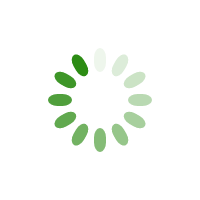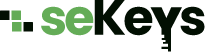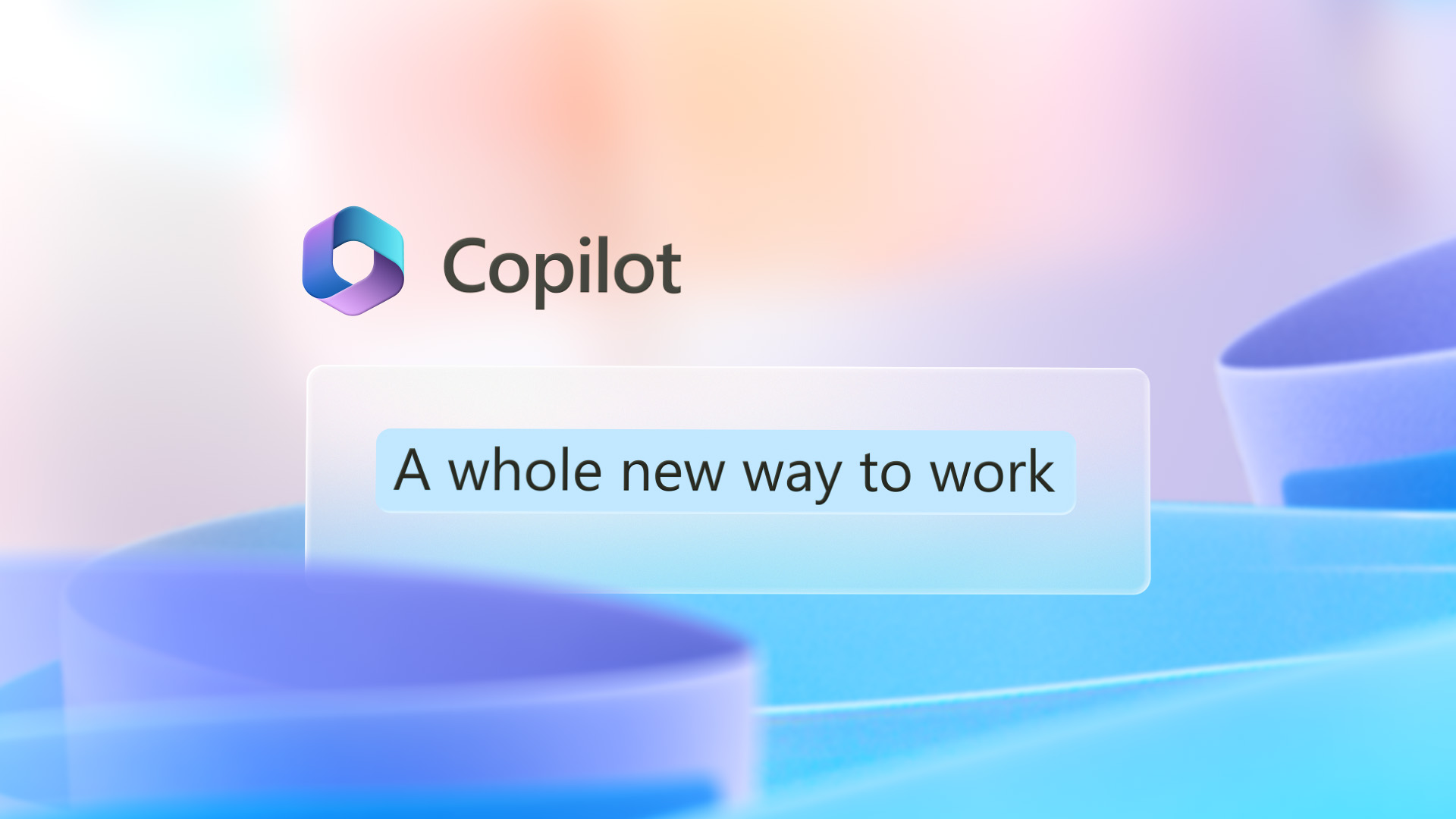
בעידן הדיגיטלי של היום, מצגות מקצועיות משמשות ככלי מרכזי להעברת מסרים, הצגת רעיונות והצגת פרויקטים בצורה מרשימה. עם כניסת הבינה המלאכותית לתחום המצגות, Microsoft 365 מציעה את Copilot – כלי ייחודי שמסייע לייעל את תהליכי יצירת המצגות במהירות ובדיוק. במאמר זה נסקור כיצד להשתמש ב-Copilot, נבחן מקרי בוחן ודוגמאות מהעולם האמיתי, ונעניק טיפים מעשיים לשימוש מתקדם. בנוסף, נשלב קישורים חיצוניים לפלטפורמות רשמיות וקישורים פנימיים למאמרים נוספים באתר לשיפור חוויית המשתמש.
מבוא
עם התקדמות הטכנולוגיה והמעבר לעבודה דיגיטלית, חשיבות המצגות רק הלכה וגוברת. כלי מצגות עם Copilot מציג פתרון כולל לייעול תהליך יצירת המצגות בכך שהמערכת מנתחת טקסט, מציעה עיצובים אוטומטיים ומשפרת את התוכן באופן פעיל. בנוסף, Copilot מעבד נתונים מורכבים והופך אותם לתצוגה ויזואלית נגישה וברורה. כך, אתם חוסכים זמן רב ומקדישים יותר מאמצים ליצירת תוכן איכותי.
מהו Copilot וכיצד הוא משדרג את המצגות?
Copilot הוא כלי בינה מלאכותית המובנה ביישומי Microsoft 365, ובעיקר ב-PowerPoint. הכלי מאפשר לכם ליצור מצגות באופן אוטומטי על בסיס טקסט או מסמך קיים. המערכת משתמשת בטכנולוגיות למידת מכונה ולמידה עמוקה, מה שמבטיח שהתוכן, העיצוב והגרפיקה ייראו מקצועיים ומותאמים אישית. בנוסף, Copilot מציע המלצות בזמן אמת, דבר שמוביל ליעילות מרבית וחיסכון בזמן.
- חיסכון בזמן: הכלי יוצר שקופיות תוך שניות.
- עיצוב מקצועי: Copilot מציע עיצובים מותאמים אישית לכל שקופית.
- תוכן ממוקד: הכלי מסייע לנסח תוכן ברור ומותאם לקהל היעד.
- אינטגרציה עם נתונים: אתם יכולים לשלב נתונים חיים ממקורות כמו Excel ישירות במצגת.
כיצד להשתמש ב-Copilot ליצירת מצגות?
להלן מדריך שלב אחר שלב לשימוש ב-Copilot ב-PowerPoint:
שלב 1: פתיחת PowerPoint והפעלת Copilot
פתחו את Microsoft PowerPoint והתחילו את השימוש ב-Copilot על ידי לחיצה על האפשרות המתאימה בסרגל הכלים. ודאו כי אתם משתמשים במנוי Microsoft 365 עדכני, והתקינו את העדכונים האחרונים כדי להפעיל את הכלי בצורה מלאה.
שלב 2: הזנת תוכן ראשוני
הזינו טקסט ראשוני או העלו מסמך Word קיים. Copilot ינתח את המידע וייצור עבורכם מצגת ראשונית עם שקופיות מסודרות באופן לוגי. תוכלו להוסיף כותרות ותיאורים לכל שקופית כדי שהמידע ייראה ברור ומסודר.
שלב 3: התאמה אישית ושיפור המצגת
לאחר יצירת המצגת הראשונית, אתם יכולים לבצע התאמות אישיות:
- ערכו את עיצובי הצבעים והגופנים לפי המיתוג האישי או העסקי שלכם.
- הוסיפו תמונות, גרפים ואנימציות לשיפור החוויה הוויזואלית.
- שפרו את הניסוח בעזרת Copilot, כך שהתוכן ייראה ברור וממוקד.
באמצעות התאמות אלו, תבטיחו שהמצגת שלכם תיראה מקצועית, מעניינת ואינטראקטיבית. בנוסף, השתמשו במילות מעבר כמו “בנוסף”, “לכן” ו”עם זאת” להבטחת זרימה חלקה של הטקסט.
מקרי בוחן ודוגמאות מהעולם האמיתי
כדי להמחיש את היתרונות של שימוש ב-Copilot, נבחן שני מקרי בוחן עיקריים:
מקרה בוחן 1: חברת סטארטאפ טכנולוגית
חברת סטארטאפ בתחום הטכנולוגיה השתמשה ב-Copilot ליצירת מצגת למשקיעים. הכלי סייע להם להציג נתונים מורכבים בצורה ויזואלית ברורה ומסודרת, והמצגת הובילה לגיוס מוצלח של 2 מיליון דולר. במקרה זה, Copilot סייע לחברת הסטארטאפ לחסוך זמן רב ולהציג מידע בצורה מקצועית תוך שימוש בעיצוב מודרני ואינטואיטיבי.
מקרה בוחן 2: מרצה באוניברסיטה
מרצה באוניברסיטה השתמש ב-Copilot כדי להפוך את ההרצאות שלו לאינטראקטיביות ומעניינות יותר. הכלי שילב גרפים, אנימציות ונתונים עדכניים, והחשיפה לתוכן הפכה לחוויה מעשירה עבור הסטודנטים. יתרון נוסף הוא שהשימוש ב-Copilot חשף את הסטודנטים לתוכן בצורה חווייתית, מה שהגביר את המעורבות וההבנה שלהם.
טיפים לשימוש מתקדם ב-Copilot
כדי להפיק את המקסימום מהכלי, עקבו אחר הטיפים הבאים:
טיפ 1: שימוש בפקודות קוליות
במקום להקליד כל פרט, השתמשו בפקודות קוליות שמנחות את Copilot בצורה מהירה ואינטואיטיבית. לדוגמה, אמרו “צור שקופית עם גרף המציג את נתוני המכירות של הרבעון האחרון” כדי לחסוך זמן ולהגביר את היעילות.
טיפ 2: שילוב נתונים חיים
השתמשו ב-Copilot לשלב נתונים חיים מתוך Excel או מקורות אחרים. כך, המצגת תציג תמיד את המידע העדכני ביותר. ודאו שהנתונים מעודכנים ומתואמים לפני השימוש.
טיפ 3: יצירת סיכומים אוטומטיים
באמצעות Copilot, אתם יכולים ליצור שקופיות סיכום אוטומטיות שמדגישות את הנקודות המרכזיות בכל מצגת. כך, הקהל יקבל תצוגה ברורה של העיקר.
קישורים שימושיים
להעמקת הידע שלכם ולהרחבת היישום של Copilot, קראו את הקישורים הבאים:
סיכום
לסיכום, מצגות עם Copilot מציעות פתרון עוצמתי ב-Microsoft 365 שמאפשר לכם ליצור מצגות מקצועיות במהירות וביעילות. הכלי חוסך לכם זמן, משפר את העיצוב והתוכן, ומקל על שילוב נתונים חיים בצורה חלקה. באמצעות שימוש בפקודות קוליות, יצירת סיכומים אוטומטיים ושילוב נתונים עדכניים, אתם יכולים להפיק מצגות מרשימות שמדברות אל הקהל שלכם בצורה ברורה ואינטראקטיבית.
בנוסף, שילוב קישורים חיצוניים, תמונות איכותיות ושימוש במילות מעבר מחברות את הטקסט ומחזק את דירוג האתר במנועי החיפוש. אם אתם רוצים לשדרג את המצגות שלכם ולהפוך כל הצגה ליותר מקצועית ואינטראקטיבית, נסו את Copilot והצטרפו למהפכת העבודה הדיגיטלית.
למידע נוסף והרשמה לשירותים מתקדמים של Microsoft 365, בקרו באתר SE Keys והתחילו לשדרג את המצגות שלכם כבר היום.